সুচিপত্র
Microsoft Excel অক্ষর, সংখ্যা, অক্ষর এবং সমস্ত স্থান গণনা করার জন্য LEN নামক একটি ফাংশন প্রদান করে। LEN হল LENGTH এর একটি সংক্ষিপ্ত রূপ। LEN ফাংশনটি একটি Excel ঘরে একটি পাঠ্যের দৈর্ঘ্য গণনা করতে ব্যবহৃত হয়। এই নিবন্ধটি 8টি সহজ উদাহরণ সহ Excel তে LEN ফাংশনটি কীভাবে ব্যবহার করতে হয় তার সম্পূর্ণ ধারণা শেয়ার করবে।
অনুশীলন ওয়ার্কবুক ডাউনলোড করুন
<7 LEN Function.xlsx
Excel এ LEN ফাংশনের ভূমিকা
সংজ্ঞা
The LEN এক্সেল ফাংশন হল একটি ফাংশন যা একটি প্রদত্ত স্ট্রিং এর দৈর্ঘ্য প্রদান করে। ফাংশনটি বিভিন্ন উদ্দেশ্যে উপযোগী, যার মধ্যে একটি প্রদত্ত কক্ষ বা কক্ষের পরিসরে অক্ষরের সংখ্যা বা পাঠ্যের একটি প্রদত্ত স্ট্রিং-এ অক্ষরের সংখ্যা খুঁজে বের করা সহ।
সিনট্যাক্স
LEN ফাংশনটি নিম্নলিখিত সিনট্যাক্সের সাথে বর্ণনা করা হয়েছে:
=LEN (text)
আর্গুমেন্ট
| আর্গুমেন্ট | প্রয়োজনীয় বা ঐচ্ছিক | মান |
|---|
টেক্সট প্রয়োজনীয় যে পাঠ্যটির জন্য দৈর্ঘ্য গণনা করতে হবে।
দ্রষ্টব্য :
- LEN প্রতিফলিত করে সংখ্যা হিসাবে পাঠ্যের দৈর্ঘ্য।
- এই ফাংশনটি সংখ্যার সাথে কাজ করে, তবে সংখ্যা বিন্যাস অন্তর্ভুক্ত করা হয় না।
- LEN ফাংশন খালি ঘরের ক্ষেত্রে শূন্য প্রদান করে।<20
8 LEN ব্যবহার করার সহজ উদাহরণএক্সেলের ফাংশন
আমরা জানি যে LEN ফাংশনটি একটি ঘরের দৈর্ঘ্য গণনা করতে ব্যবহৃত হয়। এই LEN ফাংশনটি বিভিন্ন ক্ষেত্রে প্রয়োগ করা যেতে পারে। নিম্নলিখিত বিভাগে, আমি LEN ফাংশনের ব্যবহারের একটি ওভারভিউ দেখানোর চেষ্টা করেছি। LEN ফাংশনটি একটি ঘরের মান বিবেচনা করে এবং সেই ঘরের দৈর্ঘ্য প্রদান করে৷
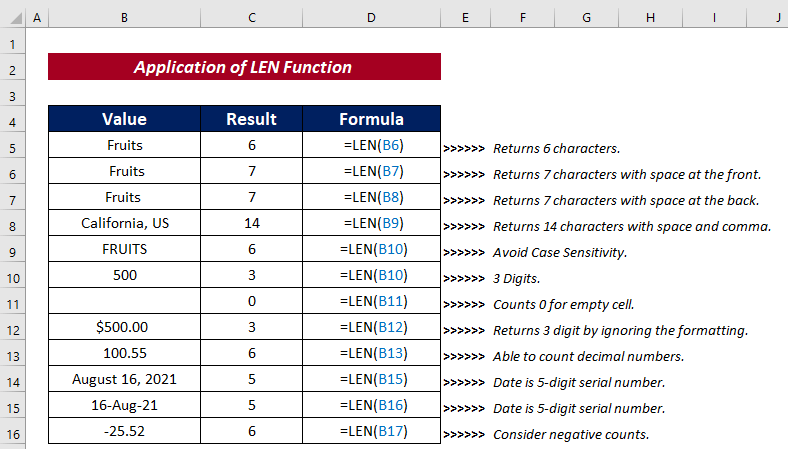
1. নামের দৈর্ঘ্যের মধ্যে তুলনা করুন
<0 LEN ফাংশনটি ব্যবহার করে, আমরা সহজেই যেকোনো স্ট্রিংয়ের মোট দৈর্ঘ্য খুঁজে বের করতে পারি। এখন বিবেচনা করা যাক আমাদের কাছে দুটি ছাত্র দলের একটি ডেটাসেট আছে। এখন, আমাদের কাজ হল ছাত্রদের নামের দৈর্ঘ্য একই আছে কি না তা খুঁজে বের করা।পদক্ষেপ :
- একটি ঘর নির্বাচন করুন এবং ইনপুট করুন নামের দৈর্ঘ্যের মধ্যে তুলনা করার জন্য নিম্নোক্ত সূত্র।>সূত্র ব্যাখ্যা
- LEN(B5) B5 ঘরের মোট দৈর্ঘ্য ফেরত দেবে যা 4।
- LEN(D5) D5 সেলের মোট দৈর্ঘ্য ফেরত দেবে যা 4।
- তারপর =LEN(B5)=LEN(D5) সংখ্যাটি একই কিনা তা তুলনা করবে।
- এখন, তুলনা আউটপুট পেতে ENTER টিপুন।

- বাকী কক্ষগুলি স্বয়ংক্রিয়ভাবে পূরণ করতে ফিল হ্যান্ডেল ব্যবহার করুন।
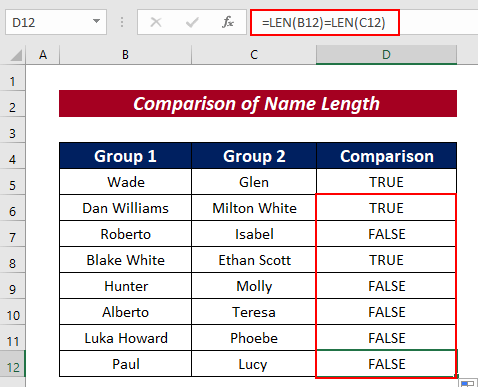
আরও পড়ুন: এক্সেলে টেক্সট ফাংশন কীভাবে ব্যবহার করবেন (10 উদাহরণ)
2. লিডিং এবং ট্রেইলিং স্পেস সহ অক্ষর গণনা করুন
আমিআগে উল্লেখ করেছি যে LEN ফাংশনটি অক্ষর গণনার সময় স্পেস বিবেচনা করে, আমরা এখানে তা পরীক্ষা করতে যাচ্ছি।
পদক্ষেপ :
- কোষে অক্ষর গণনা করতে নিম্নলিখিত সূত্রটি ইনপুট করুন৷
=LEN(B5)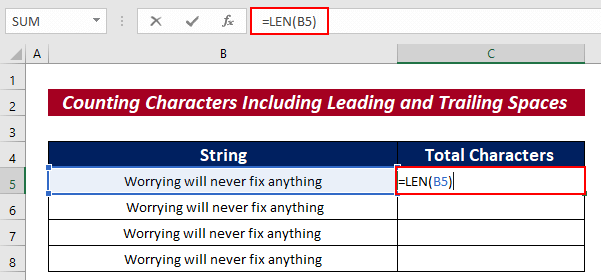
- টি হিট করুন এন্টার বোতাম৷

- এখন, অটোফিল বাকি কক্ষগুলি৷

- সেলে C5 , মোট অক্ষরের সংখ্যা 32 কারণ সেখানে কোন অগ্রণী এবং পরবর্তী স্থান নেই।
- লিখিত স্ট্রিংয়ের জন্য B6 -এ, আউটপুট 33 কক্ষে অক্ষর দেখায় C6 যেমন একটি অগ্রণী স্থান রয়েছে।
- এ লেখা স্ট্রিংয়ের জন্য B7 , আউটপুট 33 কক্ষে অক্ষর দেখায় C7 যেহেতু একটি ট্রেলিং স্পেস রয়েছে।
- B8 এ লেখা স্ট্রিংয়ের জন্য , আউটপুট দেখায় 34 কক্ষে অক্ষর C6 যেহেতু শুধুমাত্র একটি অগ্রণীই নয়, একটি ট্রেইলিং স্পেসও রয়েছে।
3. লিডিং এবং বাদ দিয়ে অক্ষর গণনা করুন ট্রেলিং স্পেস
আগের উদাহরণ থেকে, আমরা টি দেখতে পারি হ্যাট LEN ফাংশন স্পেস বিবেচনা করে। কিন্তু আমরা TRIM ফাংশন ব্যবহার করে এই স্থানগুলিকে উপেক্ষা করতে পারি। প্রক্রিয়াটি দেখানোর জন্য স্পেস সহ নামের একটি ডেটাসেট বিবেচনা করা যাক। এখন, আমাদের কাজ হল নামের থেকে অতিরিক্ত স্পেস উপেক্ষা করে প্রতিটি নামের অক্ষর গণনা করা এবং সেগুলি প্রিন্ট করা।
পদক্ষেপ :
- প্রথম , একটি ঘর নির্বাচন করুন (যেমন C5 ) এবং নিম্নলিখিত সূত্রটি ইনপুট করুননামের দৈর্ঘ্যের মধ্যে তুলনা করুন৷
=LEN(TRIM(B5))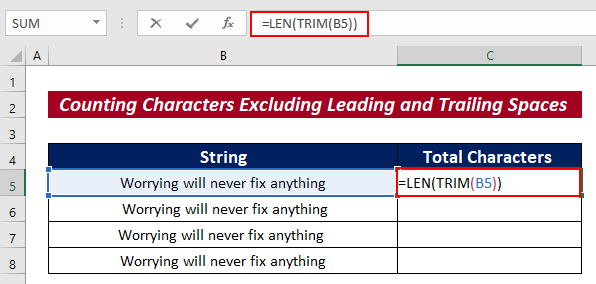
- এরপর, ENTER <2 টিপুন লিডিং এবং ট্রেইলিং স্পেস ব্যতীত অক্ষর সংখ্যার জন্য বোতাম।

- অবশেষে, অটোফিল বাকি কক্ষগুলি।
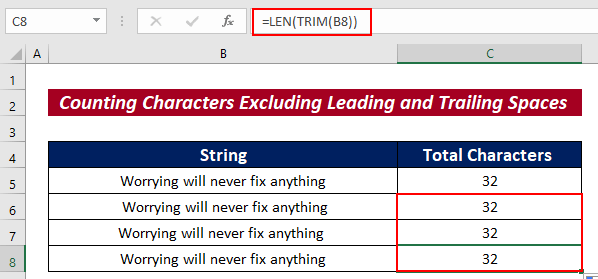
4. প্রদত্ত অক্ষরের আগে বা পরে অক্ষরের সংখ্যা গণনা
LEN ফাংশনের সাহায্যে, আমরাও করতে পারি একটি নির্দিষ্ট অক্ষরের আগে বা পরে অক্ষরের সংখ্যা গণনা করুন। পুরো প্রক্রিয়াটি নীচে বর্ণনা করা হয়েছে৷
পদক্ষেপগুলি :
- নিম্নলিখিত সূত্রটি একটি নির্বাচিত ঘরে ইনপুট করুন৷
=LEN(LEFT($B5, SEARCH("-", $B5)-1))
- পরে, আউটপুট পেতে ENTER এ টিপুন।

- আপনি অটোফিল বাকি কক্ষগুলি৷

আরও পড়ুন: এক্সেলে কীভাবে অনুসন্ধান ফাংশন ব্যবহার করবেন (3টি উদাহরণ)
সমন্বিত পাঠগুলি
- এক্সেলে কোড ফাংশন কীভাবে ব্যবহার করবেন (৫টি উদাহরণ)
- এক্সেল সঠিক ফাংশন ব্যবহার করুন (6টি উপযুক্ত উদাহরণ)
- এক্সেলে ফিক্সড ফাংশন কীভাবে ব্যবহার করবেন (6টি উপযুক্ত উদাহরণ)
- Excel এ CLEAN ফাংশন ব্যবহার করুন (10 উদাহরণ)
5. একটি স্ট্রিং থেকে ডেটা বের করুন
আমরাও ব্যবহার করতে পারি LEN একটি স্ট্রিং থেকে ডেটা বের করার ফাংশন। এর জন্য, আমাদের একটি নির্দিষ্ট অক্ষর সংজ্ঞায়িত করতে হবে যা একটি মৌলিক মানদণ্ড হিসাবে উপস্থাপন করা হবে।
পদক্ষেপ :
- একটি ঘর বেছে নিন এবং নিম্নলিখিত সূত্রটি ইনপুট করুন গণনা করাএকটি কক্ষের অক্ষর৷
=RIGHT(C5,LEN(C5)-FIND(" ",C5))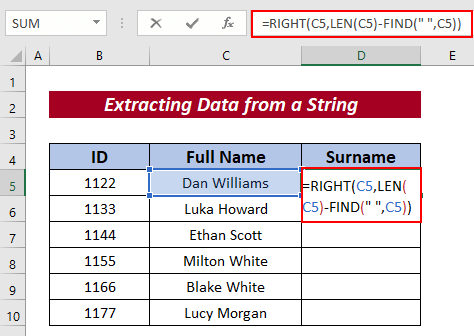
- ENTER বোতাম টিপুন ফলাফল পেতে।
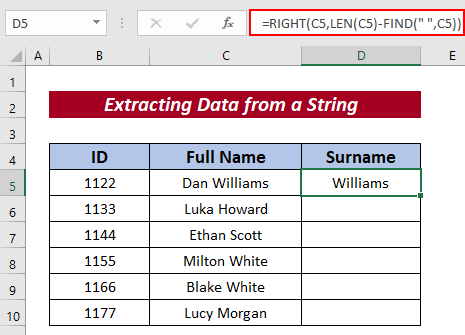
- এর পর, ফিল হ্যান্ডেল বাকি সেলগুলি অটোফিল তে ব্যবহার করুন।
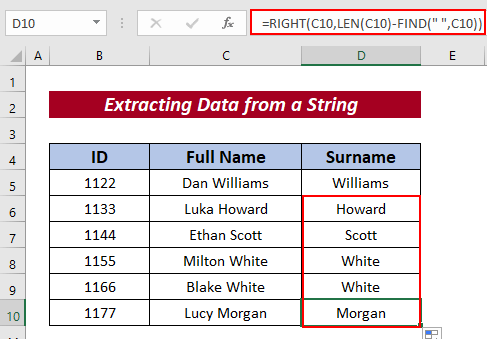
6. একটি কক্ষে নির্দিষ্ট অক্ষর গণনা করুন
আমরা একটি অক্ষর সংজ্ঞায়িত করতে পারি এবং একটি নির্বাচিত কক্ষে নির্দিষ্ট অক্ষর গণনা করতে পারি। এটি করতে নিম্নলিখিত পদ্ধতিগুলি অনুসরণ করুন৷
পদক্ষেপগুলি :
- একটি ঘর নির্বাচন করুন এবং সেই ঘরে একটি নির্দিষ্ট অক্ষর গণনা করতে নিম্নলিখিত সূত্রটি ইনপুট করুন৷
=LEN(C5)-LEN(SUBSTITUTE(C5,"M",""))
- ENTER বোতাম টিপুন।
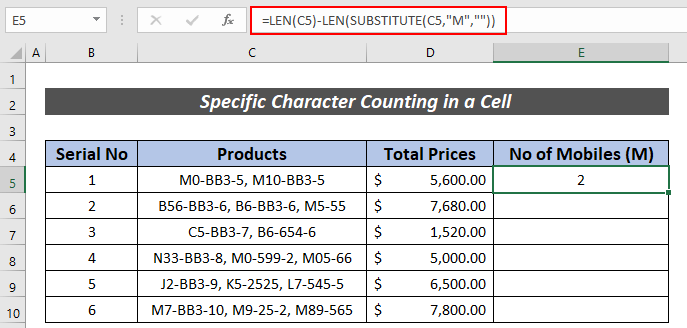
- শেষে, অটোফিল বাকী কক্ষগুলি।
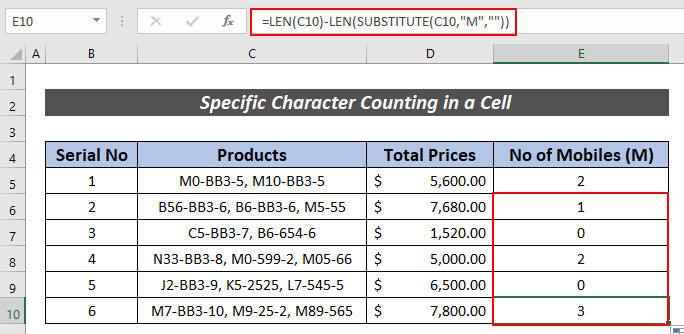
7. নির্দিষ্ট সংক্ষিপ্তসার করুন একটি পরিসরে অক্ষর গণনা
আমরা একটি পরিসরে একটি নির্দিষ্ট অক্ষরের মোট সংখ্যাও গণনা করতে পারি। এখানে, আমরা পণ্যের মধ্যে M সংখ্যা গণনা করে মোট মোবাইল ফোনের সংখ্যা বের করব।
পদক্ষেপ :
- প্রথমে, নির্বাচন করুন একটি সেল (যেমন C5 ) এবং নামের দৈর্ঘ্যের মধ্যে তুলনা করতে নিম্নলিখিত সূত্রটি ইনপুট করুন।
=SUMPRODUCT(LEN(C5:C10)-LEN(SUBSTITUTE(C5:C10, "M","")))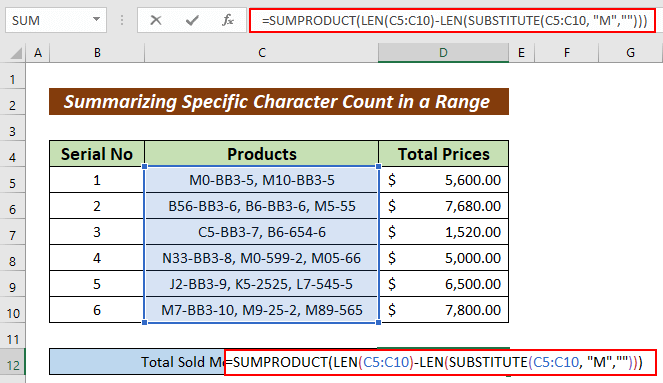 <3
<3 - এখন, মোট নম্বর পেতে ENTER বোতাম টিপুন।
44>
8। VBA কোডের সাথে LEN ফাংশন ব্যবহার করুন
LEN ফাংশনটি একটি VBA কোড দ্বারা বিকল্পভাবে ব্যবহার করা যেতে পারে। এর জন্য আপনাকে ধাপগুলি অনুসরণ করতে হবে৷
ধাপ :
- ডেভেলপার ট্যাবে যানপ্রথম।
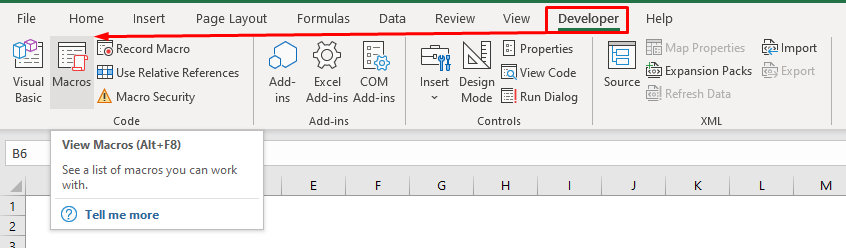
- VBA উইন্ডোতে কোডটি লিখুন।
কোড :
3179
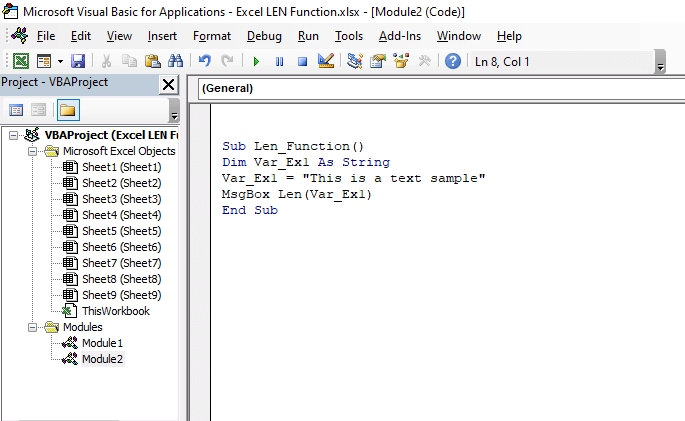
9581
- তারপর, চালান বোতামে ক্লিক করুন
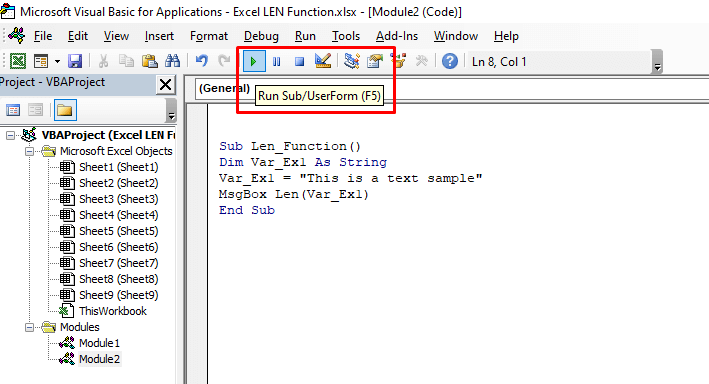
এখন, একটি পপ-আপ উইন্ডোতে আউটপুট দেখুন
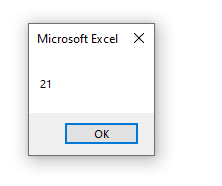
অভ্যাস বিভাগ
আরো দক্ষতার জন্য, আপনি এখানে অনুশীলন করতে পারেন।

মনে রাখার জিনিস
সাধারণ ত্রুটি<2 যখন তারা দেখায় #NAME আপনি যদি ফাংশনের নাম সঠিকভাবে না লিখে থাকেন তাহলে এটি প্রদর্শিত হবে৷ #REF! এটি প্রদর্শিত হবে যদি দুটি ভিন্ন ওয়ার্কবুকের মধ্যে একটি LEN ফাংশন সূত্র ব্যবহার করা হয় এবং সোর্স ওয়ার্কবুক বন্ধ করা হয়। উপসংহার
এই নিবন্ধের শেষে, আমি যোগ করতে চাই যে আমি LEN <2 কীভাবে ব্যবহার করতে হয় তার সম্পূর্ণ ধারণা ব্যাখ্যা করার চেষ্টা করেছি। 7টি সহজ উদাহরণ সহ Excel এ ফাংশন। এটা আমার জন্য খুবই আনন্দের বিষয় হবে যদি এই নিবন্ধটি যেকোন এক্সেল ব্যবহারকারীকে সামান্য সাহায্য করতে পারে। আরও কোন প্রশ্নের জন্য, নীচে মন্তব্য করুন. আপনি এক্সেল ব্যবহার সম্পর্কে আরও নিবন্ধের জন্য আমাদের সাইটে যেতে পারেন৷
৷

